华为云 AppCube 零门槛搭建 5G 消息服务号
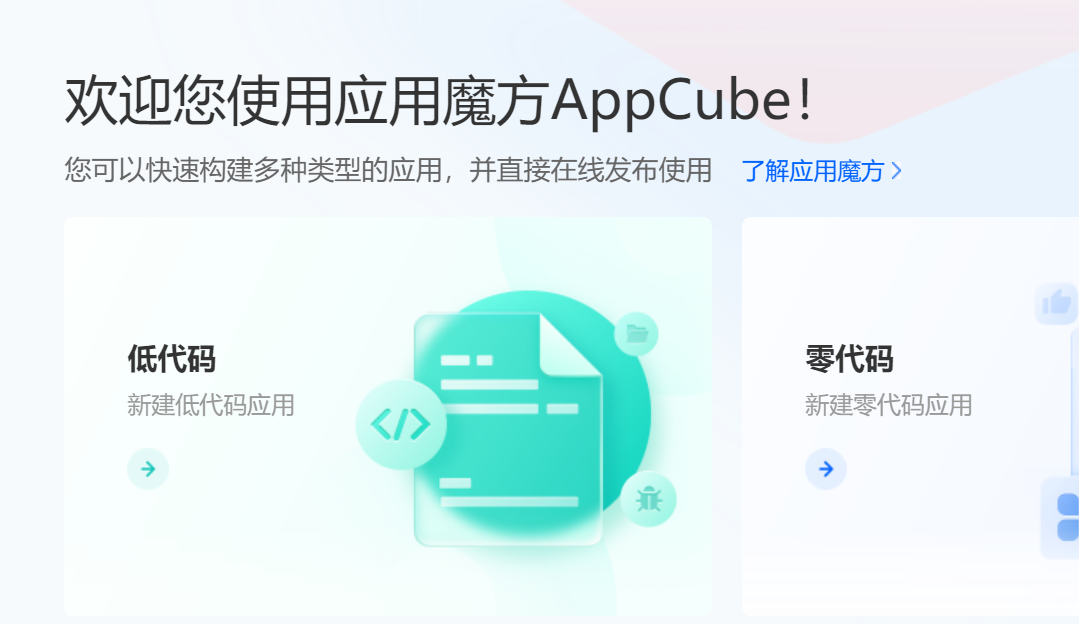
1. 前言
通过本文你将学会如何通过 AppCube 实现一站式快速开发基于 5G 消息能力的智能搭建服务号的应用,并可在此基础上基于 AppCube 产品开放能力进行对应用的自定义扩展,体验轻松拖拽开发的乐趣。
在开发应用前,我们需要准备好已经实名认证的华为云账号,如果已拥有华为账号且已通过实名认证,可直接体验。 若还没有通过实名认证的账号,请注册华为账号,然后完成实名认证(推荐使用“扫码认证”方式,即时完成)。 参考如何实名认证和如何扫码认证。
2. 资源准备
1、下载素材表备用(见附件)
2、领取 AppCube 专业版资源
登录华为云WeLink官网,单击 “AI/效能”,找到“应用魔方 AppCube”, 0 元下单即可。如果没有绑定或创建 WeLink 企业,请根据指引完成相关操作。
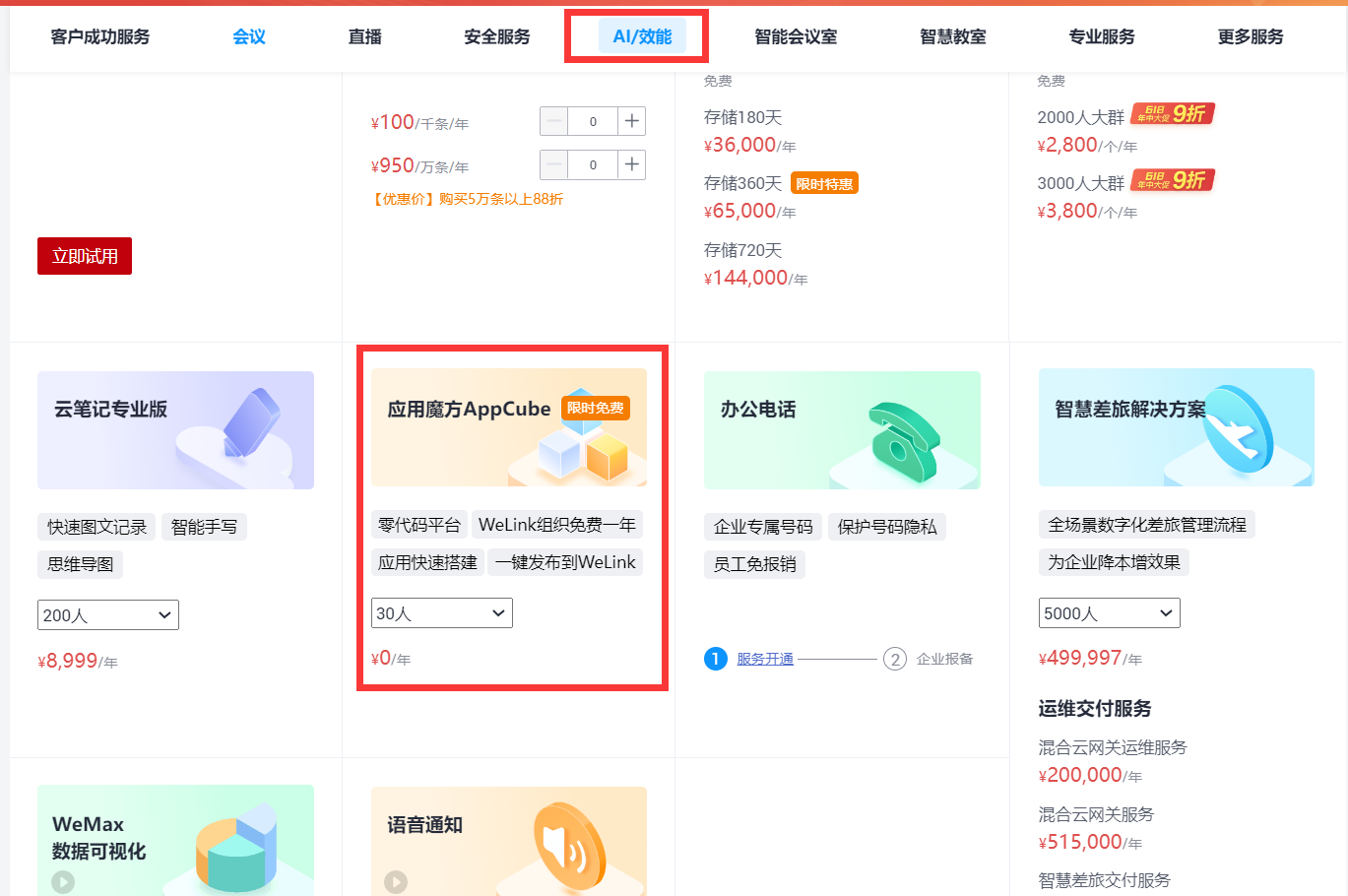
我们点击创建 Welink 企业
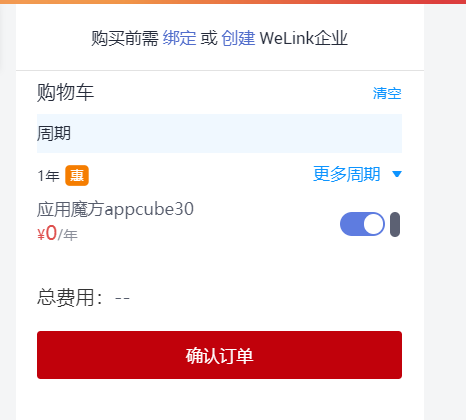
通过验证码注册登录
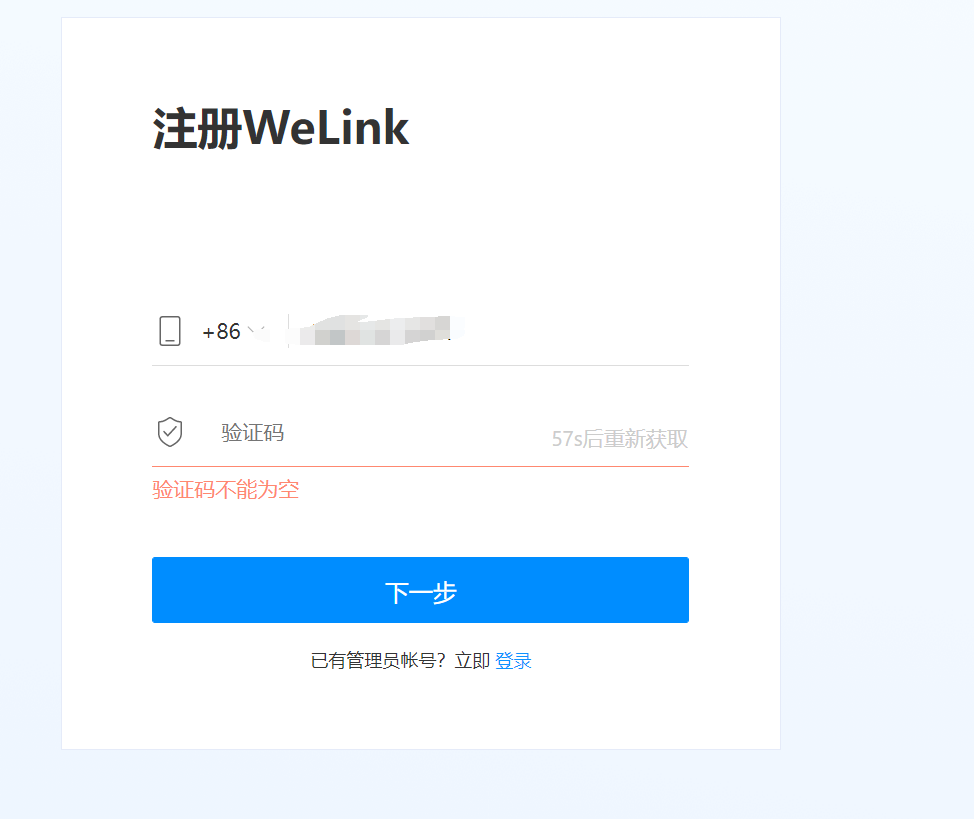
选择创建企业/组织
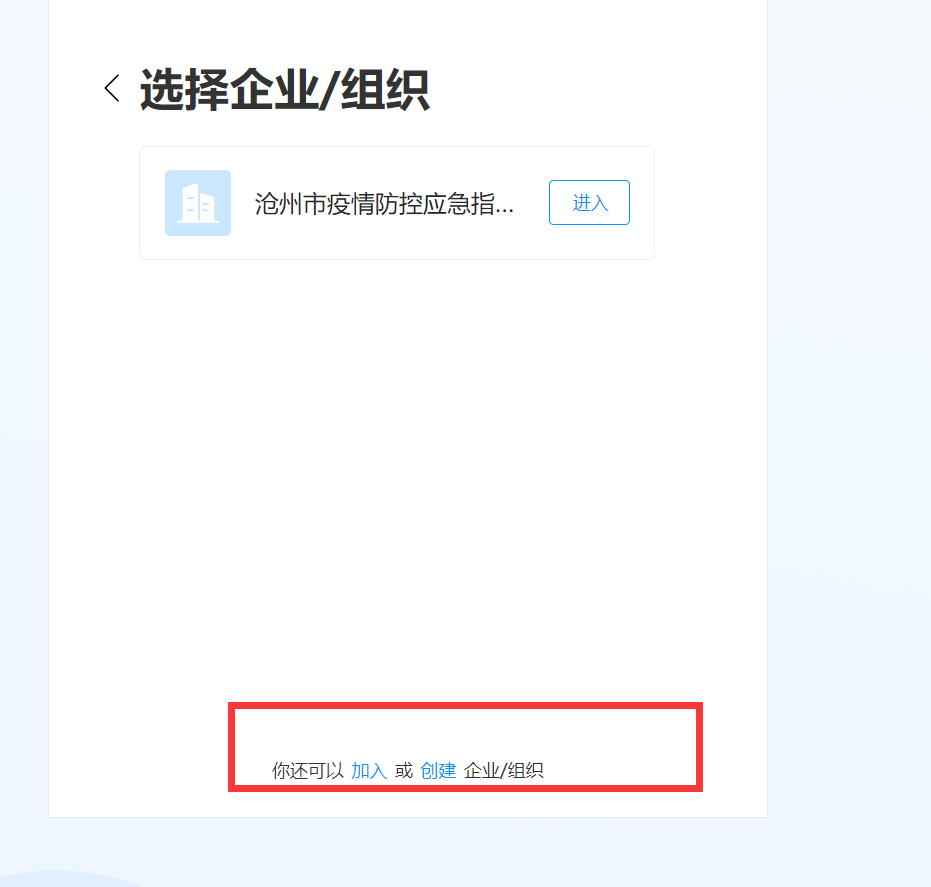
点击创建
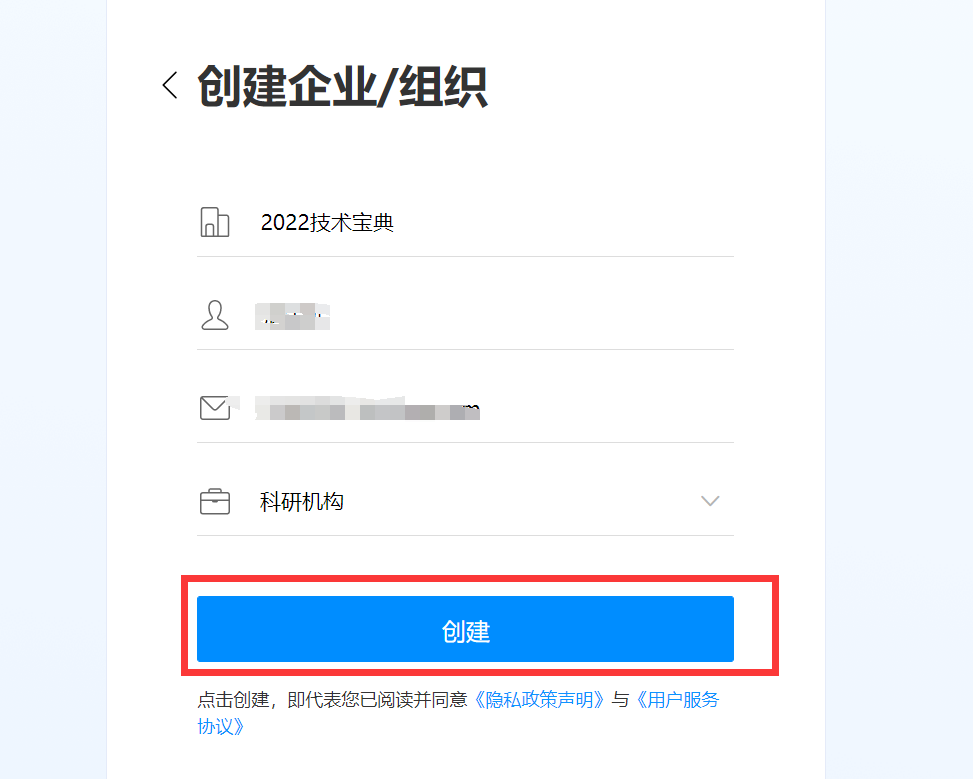
创建成功
创建后,我们需要下载 Welink。
下载完成后回到首页进行绑定。
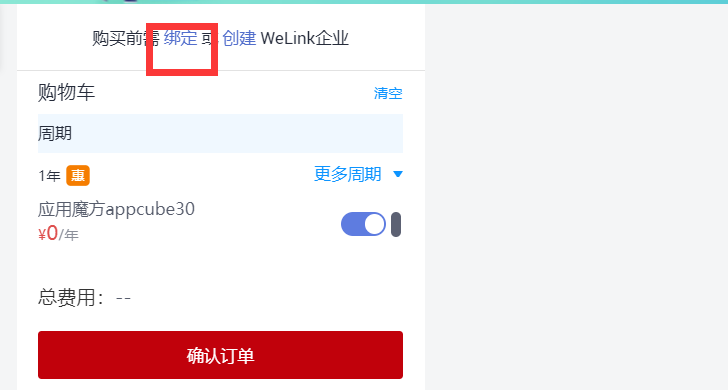
绑定后点击 0 元购买
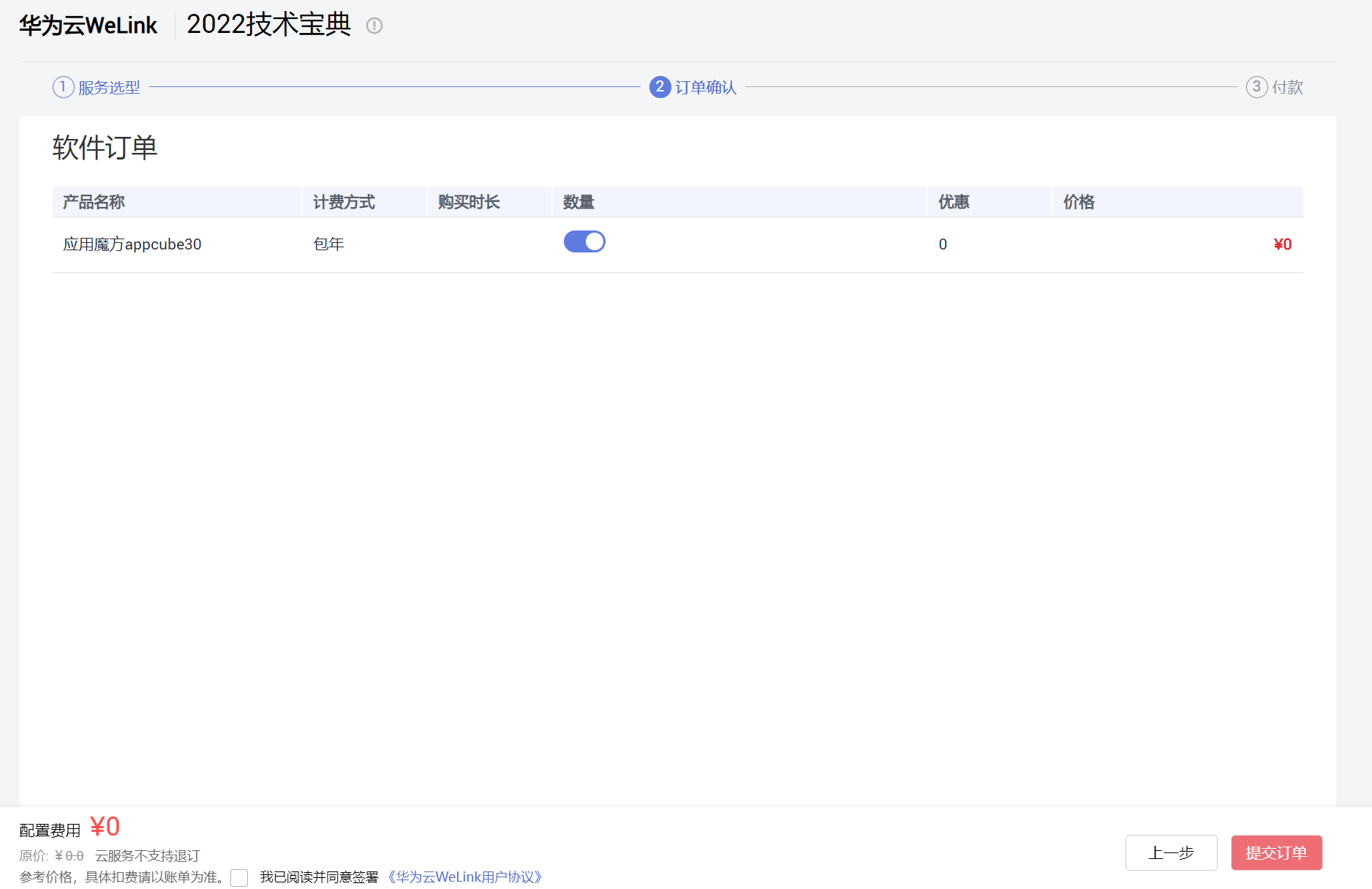
3. 操作指导
3.1 创建 5G 消息应用
登录华为云AppCube,创建空白应用,名称例如华为伙伴暨开发者大会 2022。
输入名称后点击创建空白应用。
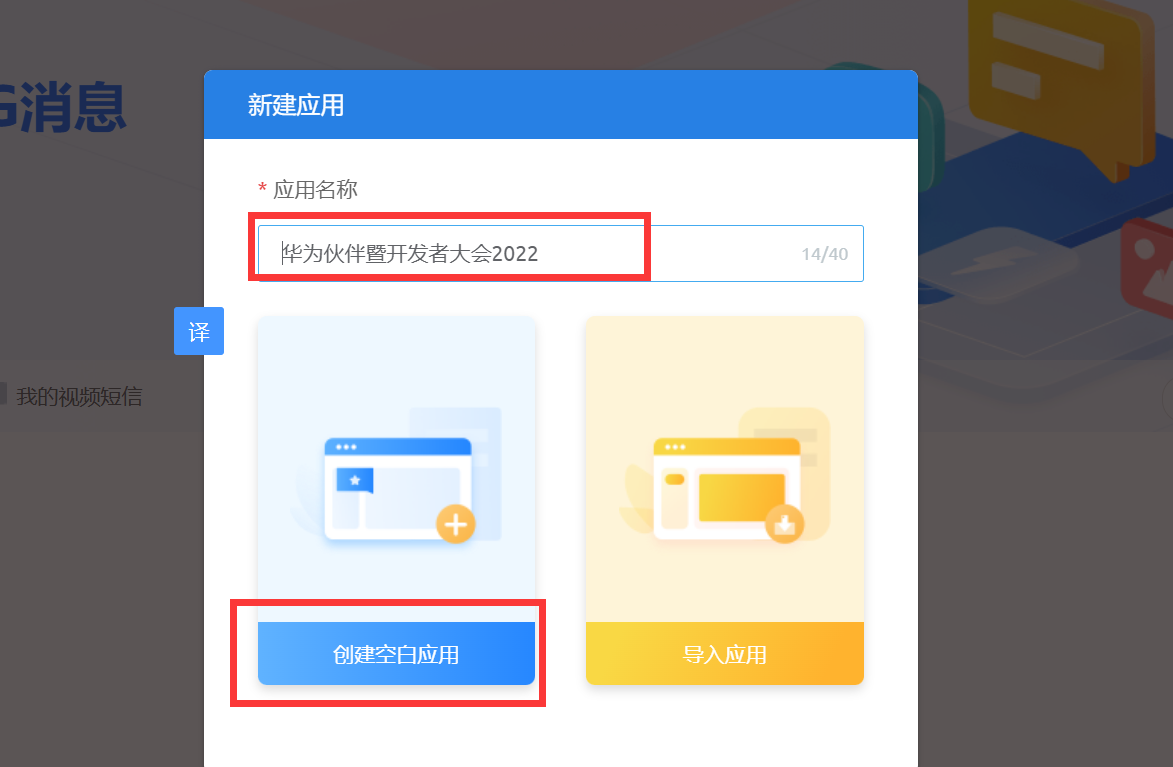
3.2 内容制作
① 选择【内容制作】,点击如图【+】,设置 5G 消息名称主题演讲
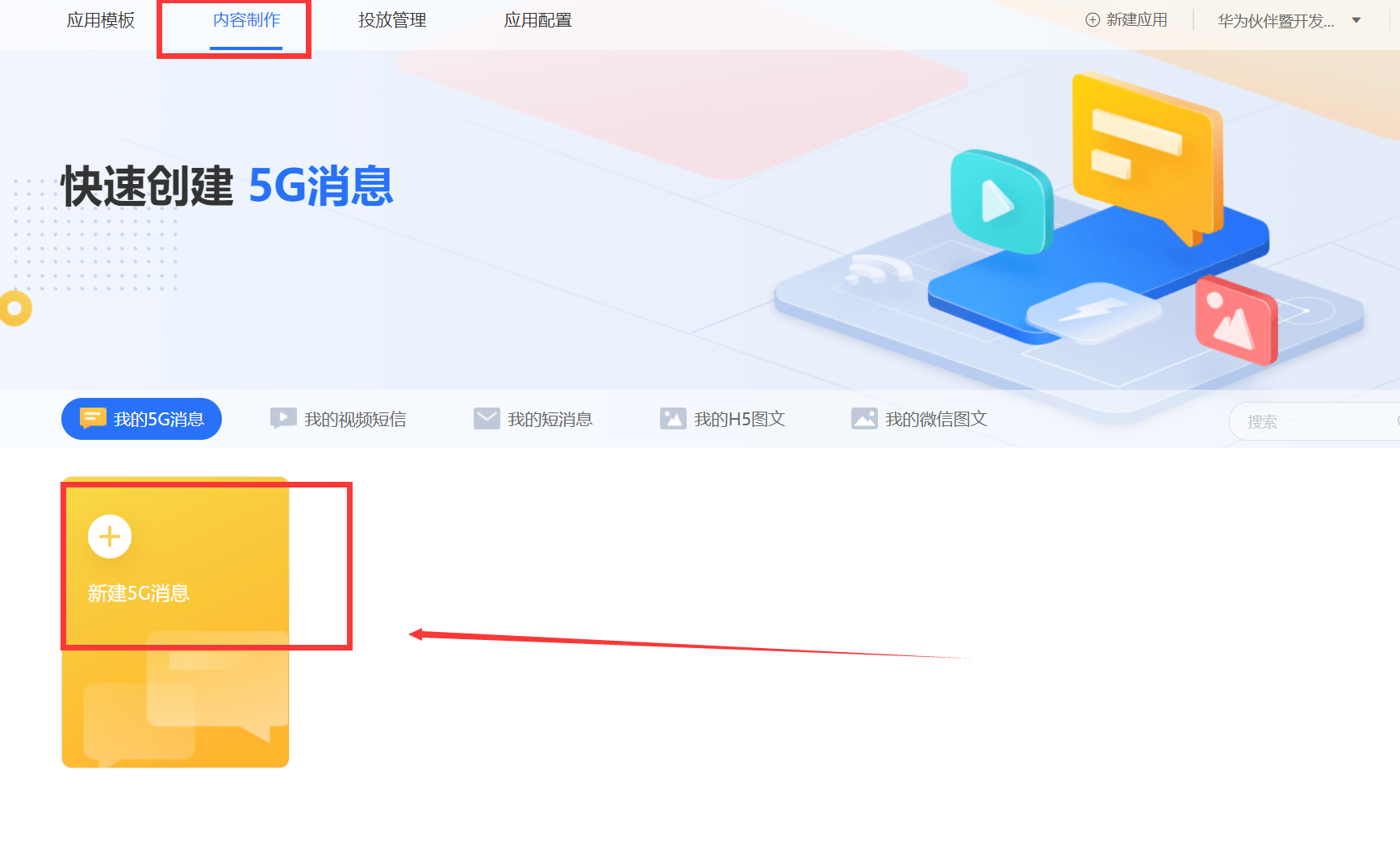
选择【素材】,在【我的素材】中上传该 5G 消息需要的所有素材(本文附件)
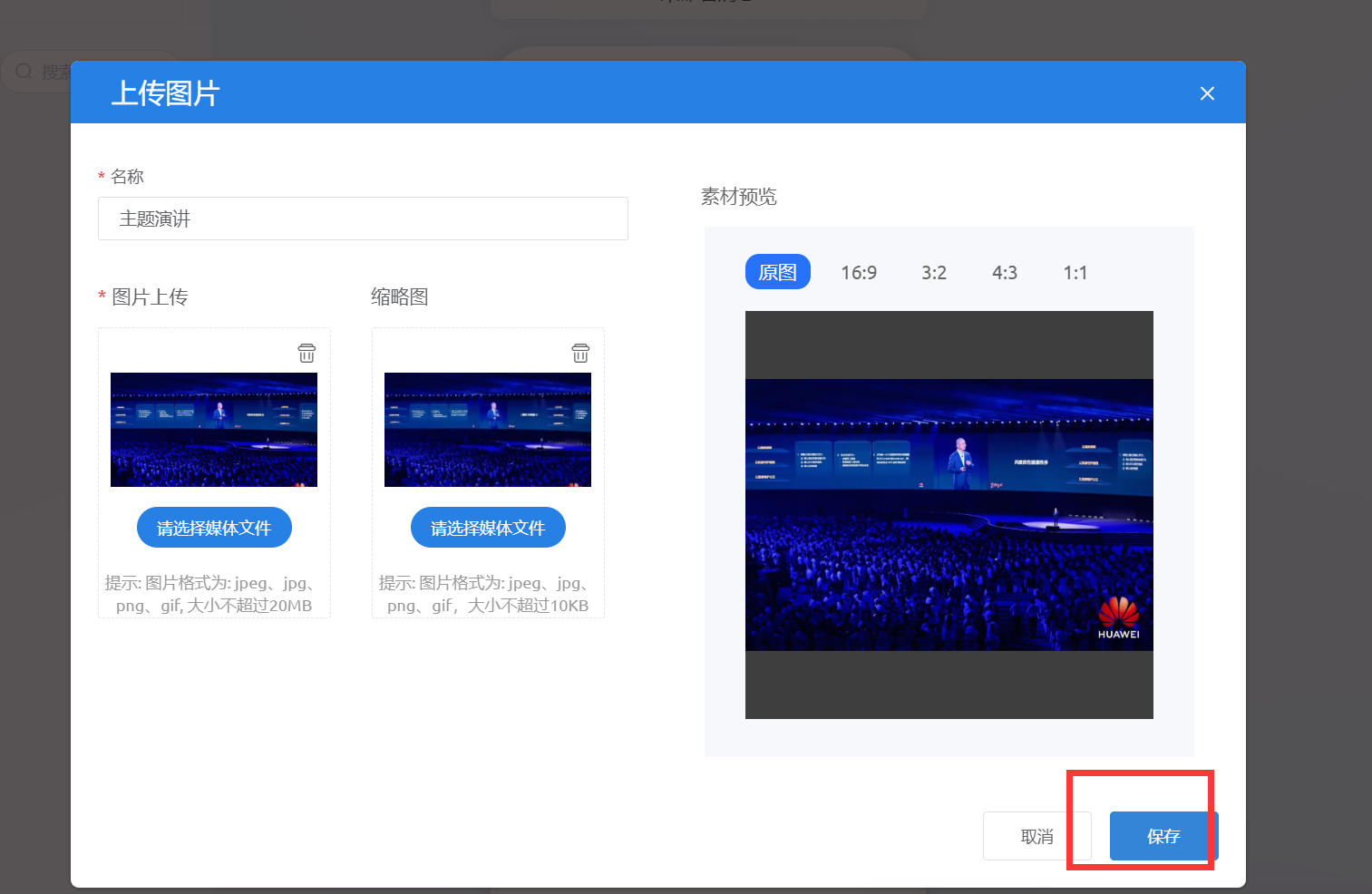
将刚刚上传的“主题演讲”图片拖入到右侧编辑框中,保持默认设置
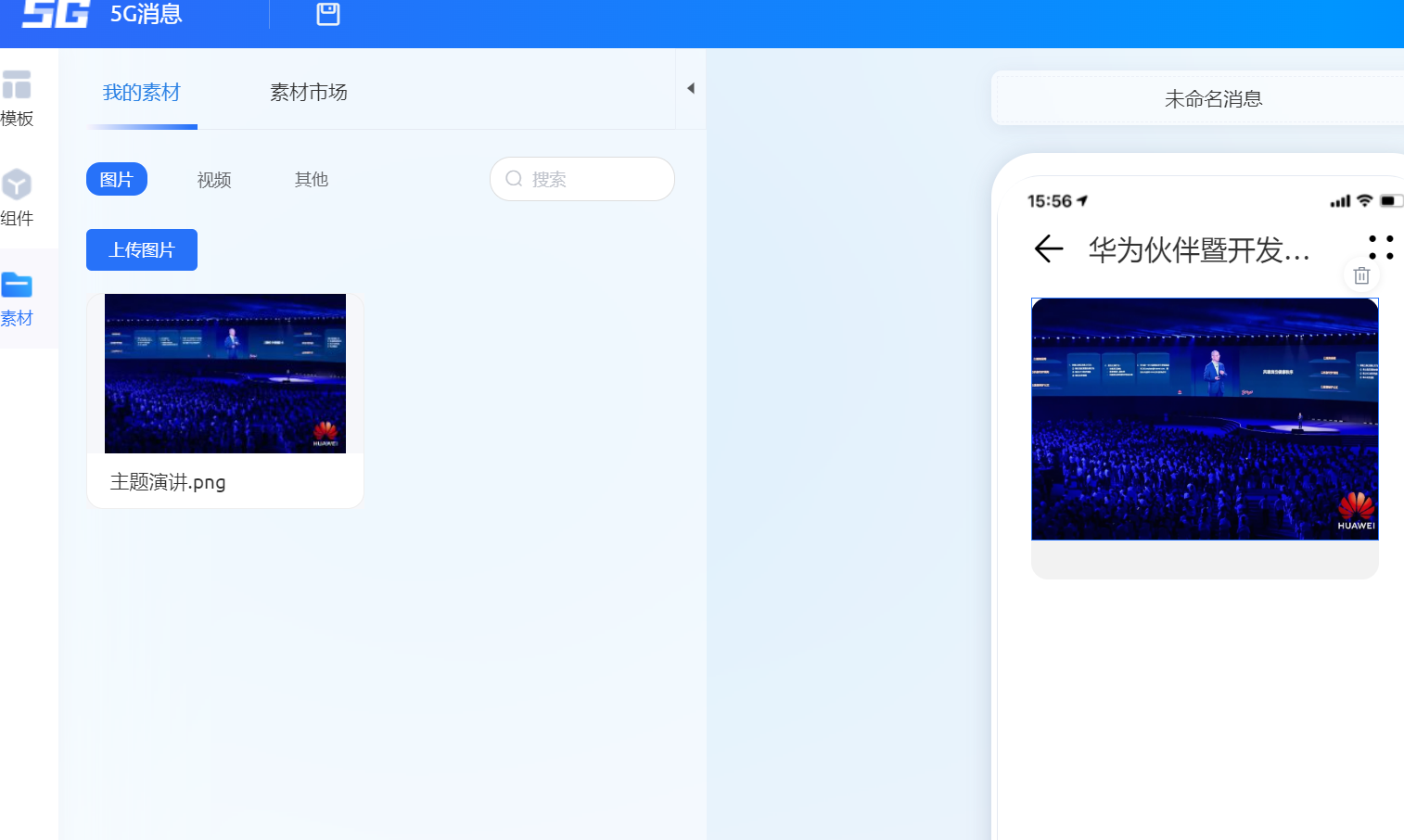
该消息为单卡片消息,参考下方设置卡片信息,按钮名称点击预约,(文本内容、按钮选择类型、链接等从素材表提取)
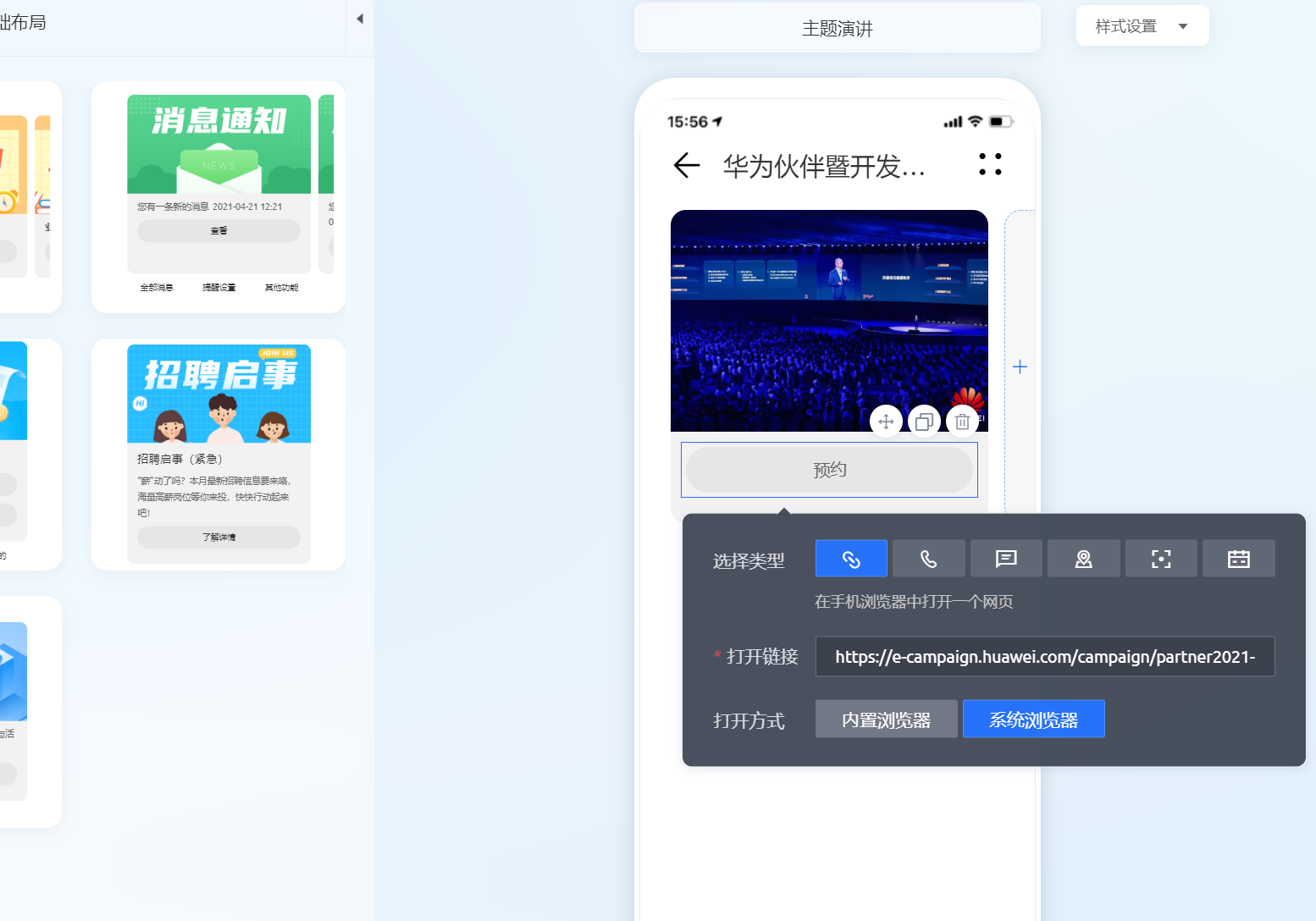
3.3 菜单配置
① 在 5G 消息页面上方选择【应用配置】> 【菜单配置】
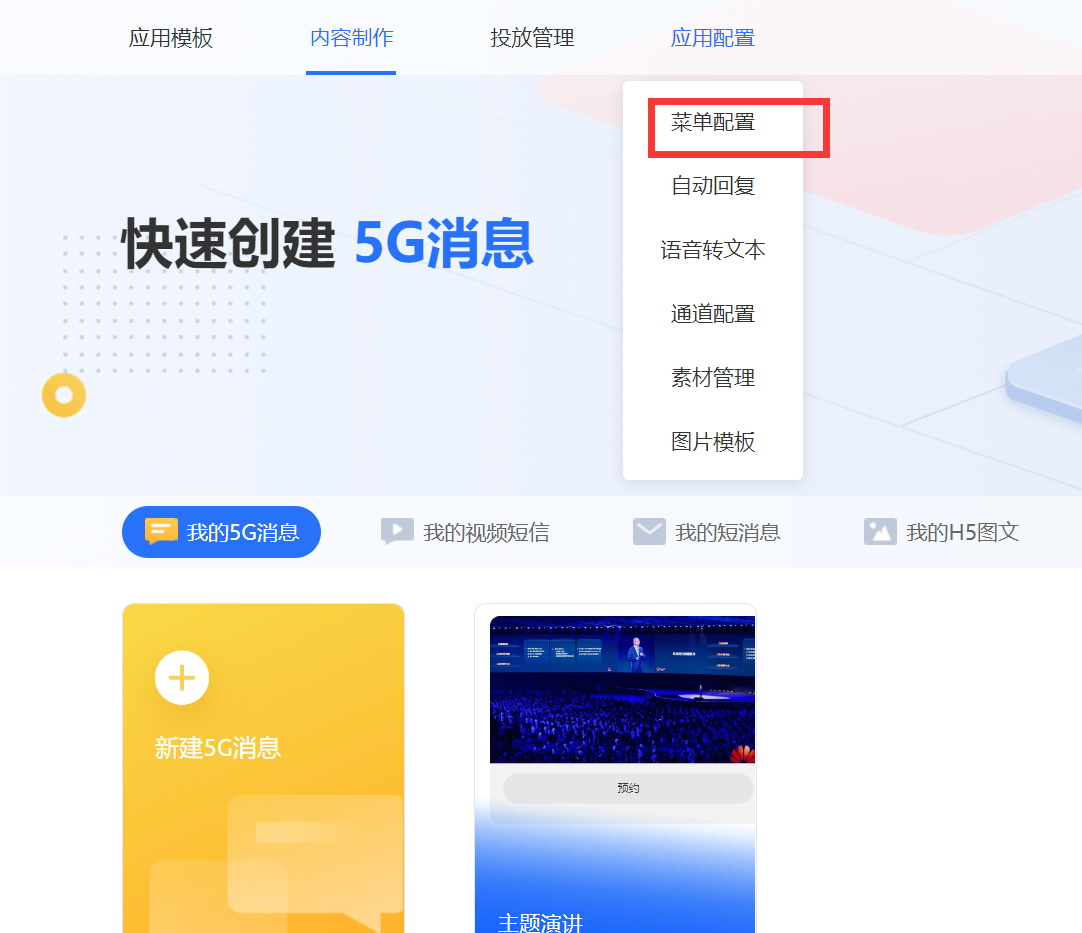
② 单击底部的“+”,设置菜单名称为会议导航,菜单内容为“回复消息”。选中“关联消息”,并选中“会议导航”5G 消息,点击保存。
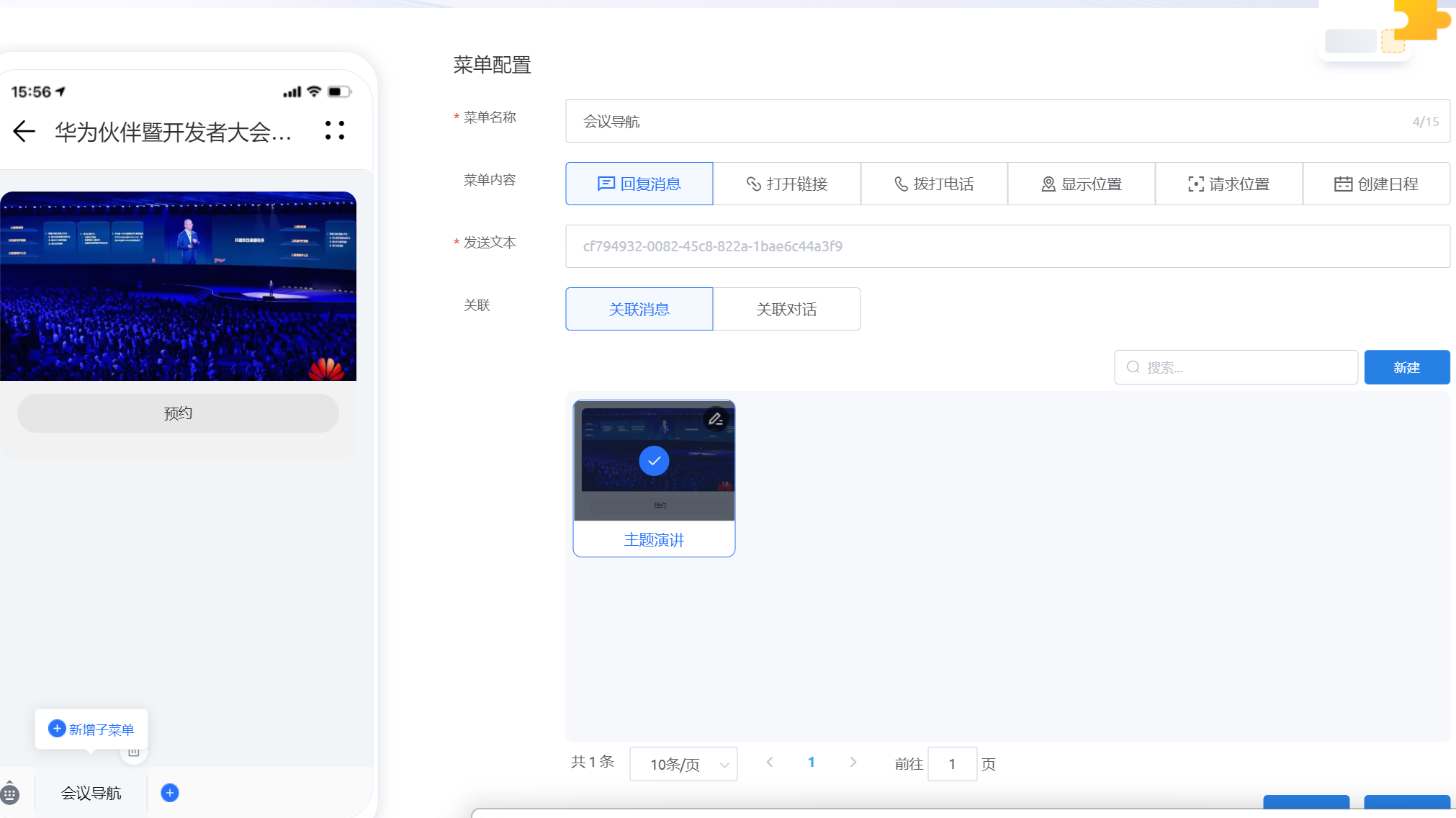
③ 点底部菜单的“+”,创建“会务服务”菜单,其他配置保持默认
点击“会务服务”上的【新增子菜单】,名称为“会议预约”,关联选中“关联对话”,单击关联对话下的【新建】。
④ 新建关联对话“会议预约”。(关键词:设置为:预约)
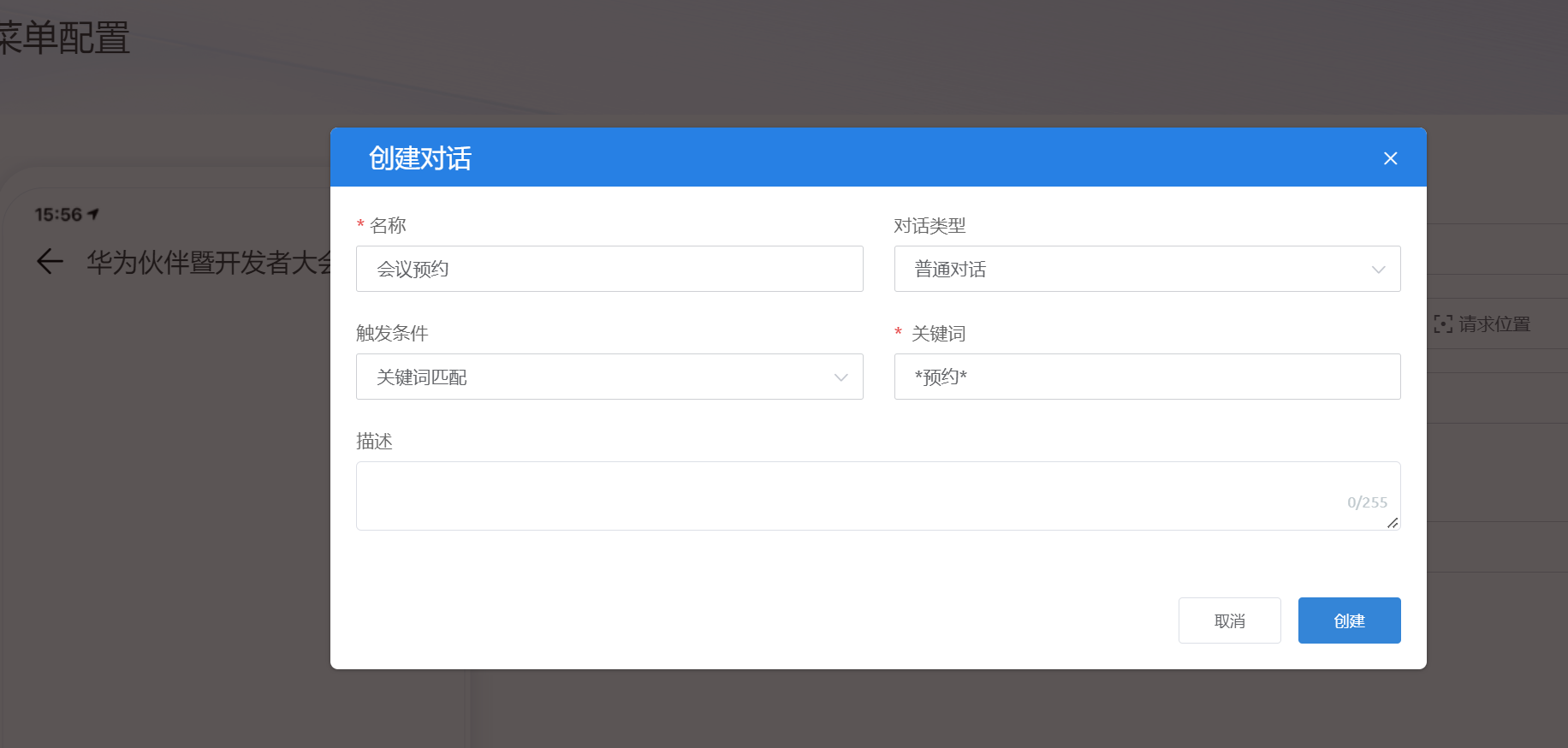
⑤ 创建后,会弹出如图所示编排窗口。单击页面左上角保存,并关闭本页
⑥ 在菜单配置页面选择刚创建的对话,并单击【保存】,完成菜单设置。记录图中“发送文本”中的文本内容,后续在配置回复消息的时候会用到
45861eae-6ed0-4c9b-95a0-c189873b8414
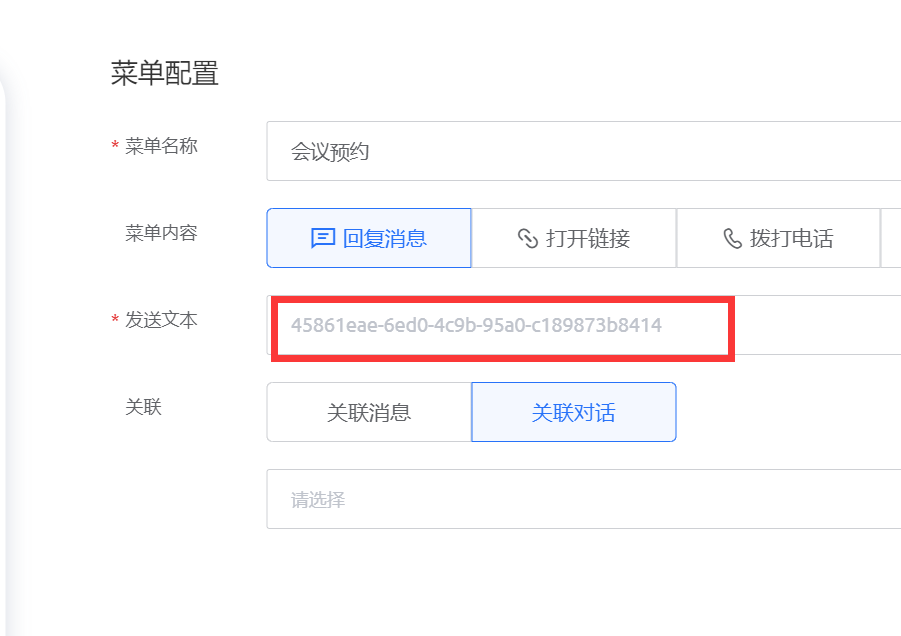
3.4 自动回复配置
在页面上方选择【应用配置】>【自动回复】
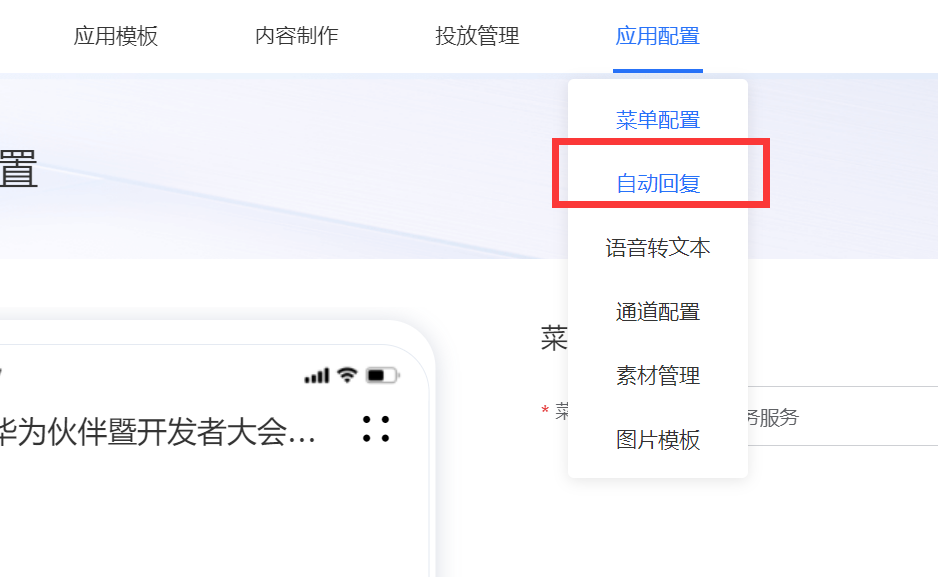
界面显示前面创建的智能对话【会议预约】,点击【编辑】
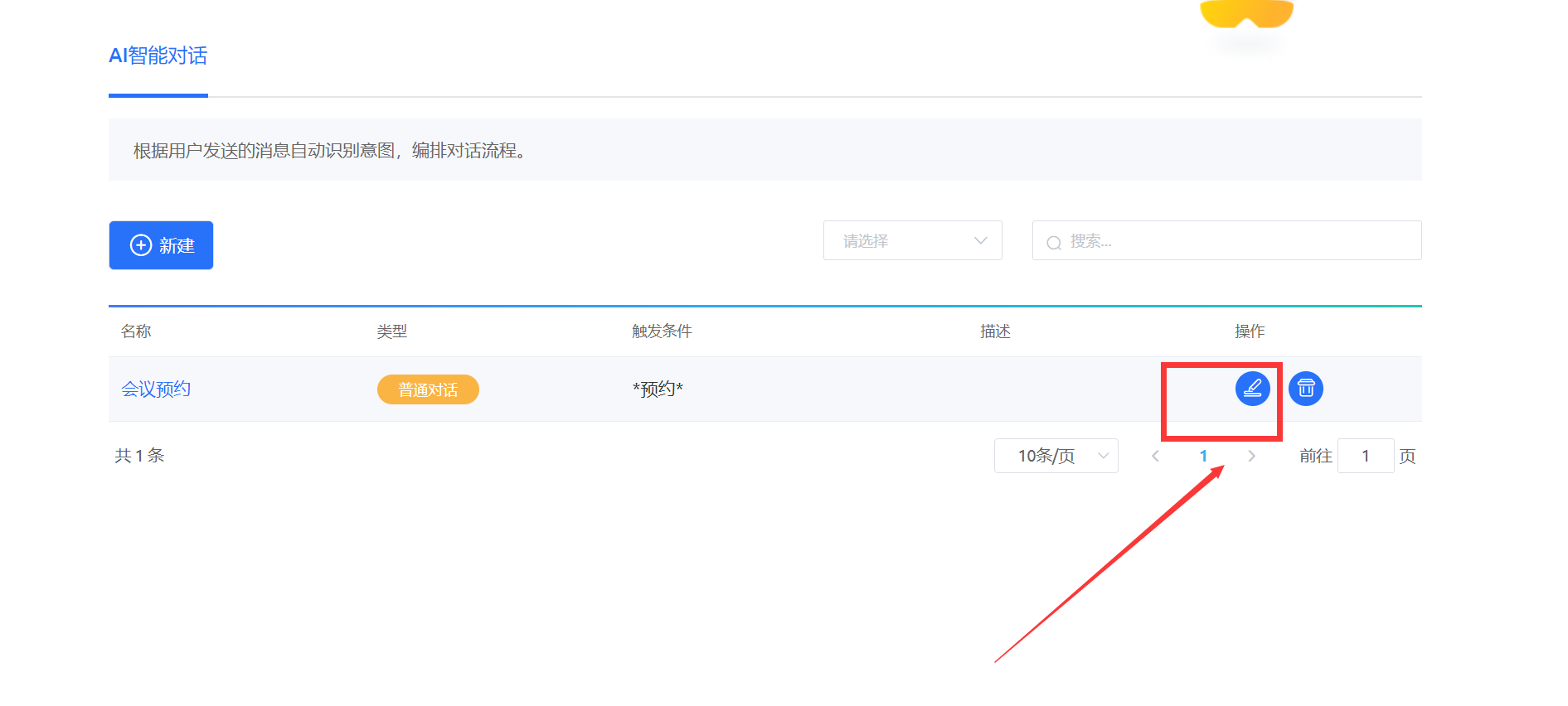
从左侧拖拽【提问】至中间编辑区域【启动】下方,连接【提问】和【启动】。配置【启动】和【提问】间的连接线的条件类型。如图,点击连接线,单击【其他】
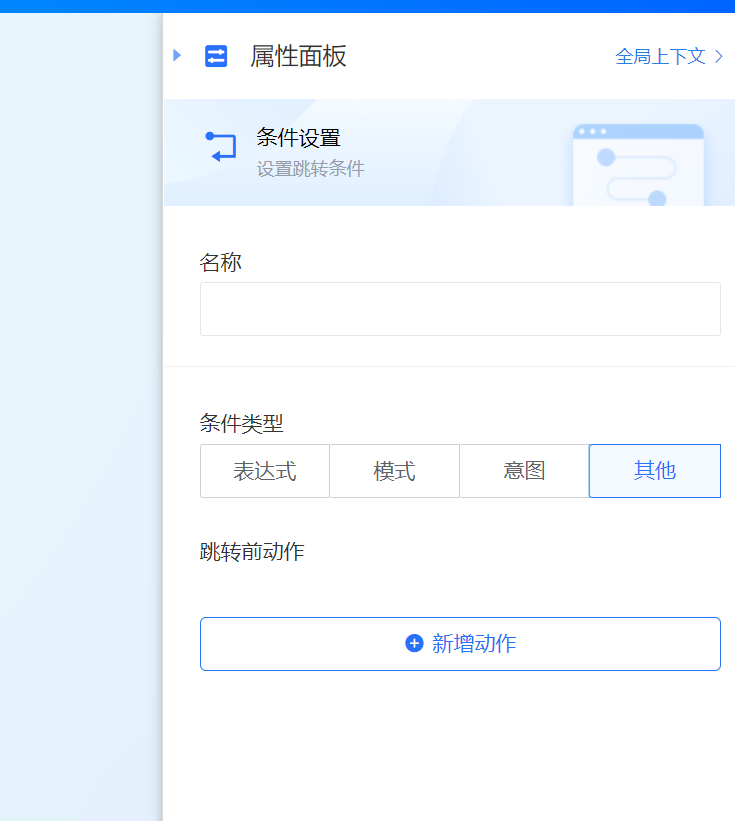
选择【提问】组件,修改名称为“议程”,类型选择“文本”,文本内容填写“请问您要预约哪个议程,输入议程类型,例如主题演讲。”
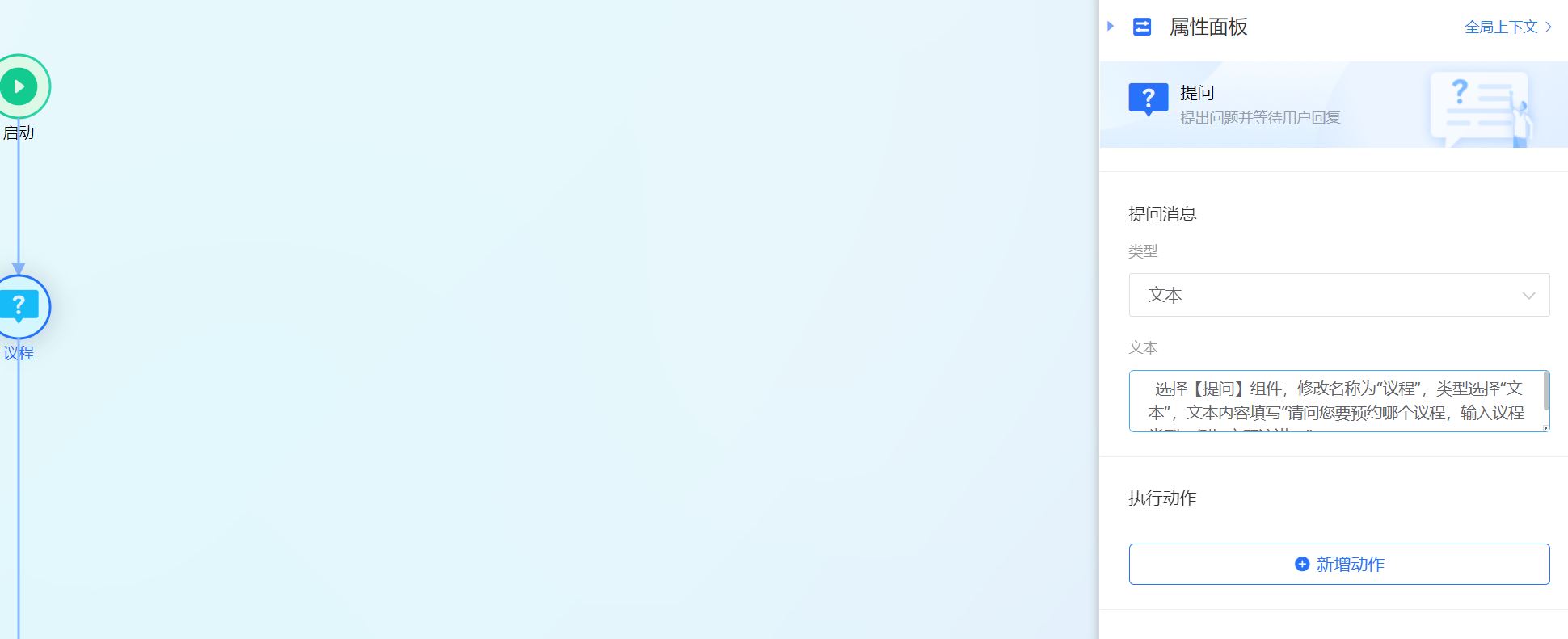
拖拽【响应】至中间编辑区域,并连线【议程】和【响应】,配置【议程】和【响应】间的连接线,条件类型选择“模式”,模式内容填写为“主题演讲”。

选择【响应】图元,修改名称为“主题演讲”,响应消息类型选择“5G 消息”,设置消息为已创建的 5G 消息“主题演讲”。
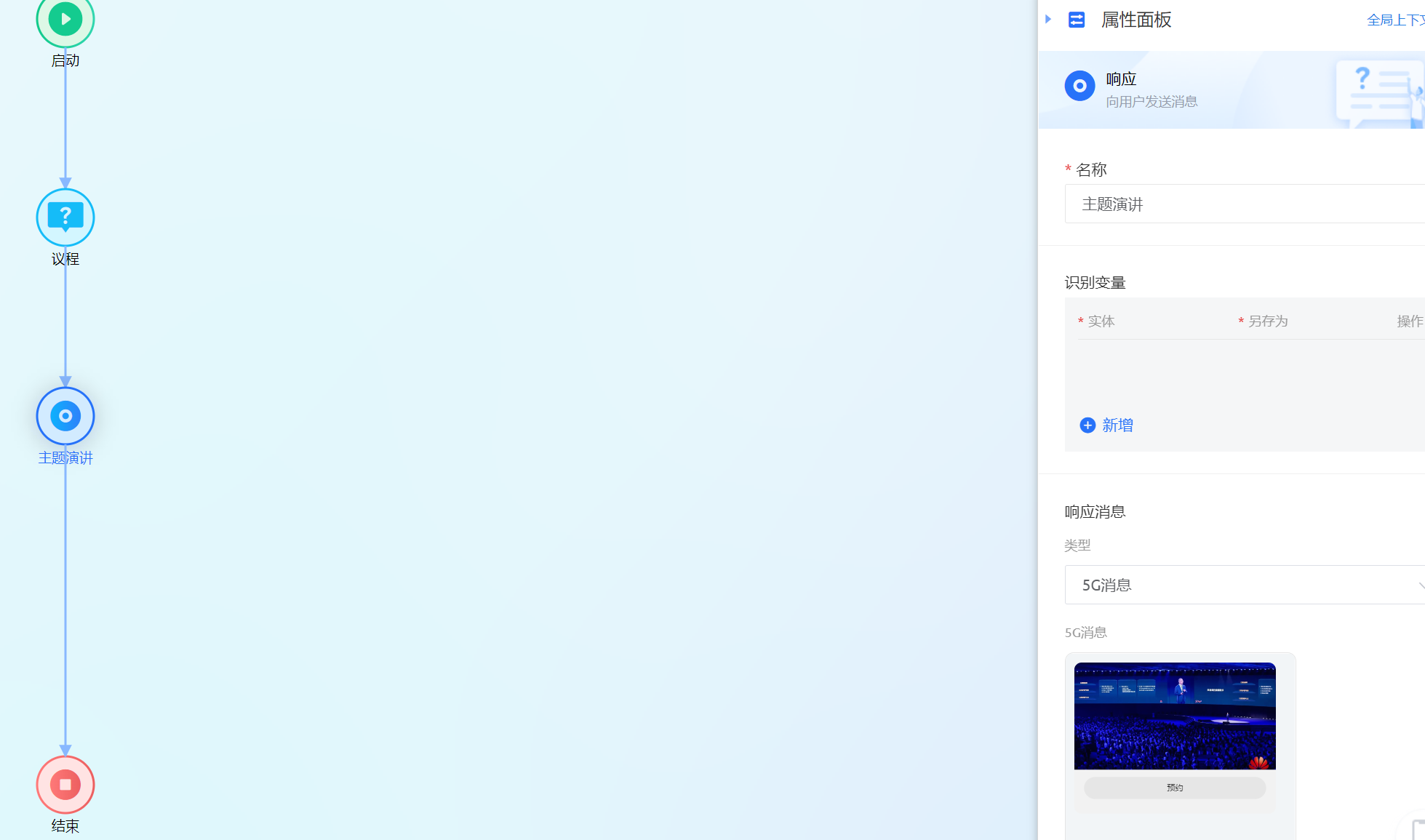
拖拽【提问】组件,至编辑区域,连接【主题演讲】,名称为“预约”,“类型”选择“文本”,文本填写“请点击预约。”
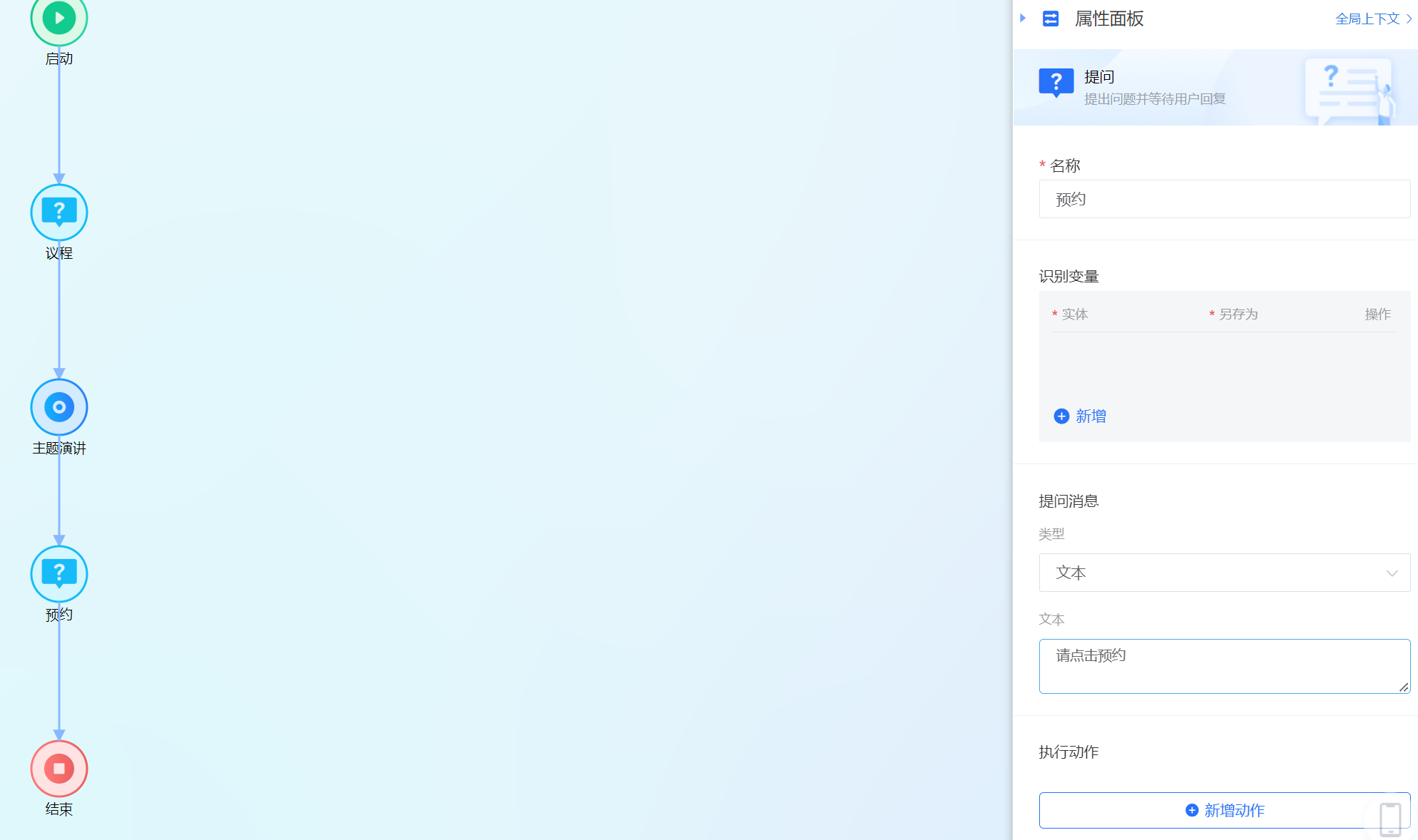
拖拽【响应】至中间编辑区域,并连线【预约】。点击连接线,条件类型为“模式”,模式填写“主题演讲 5G 消息卡片中的预约按钮对应的回复文本”,位置如下图
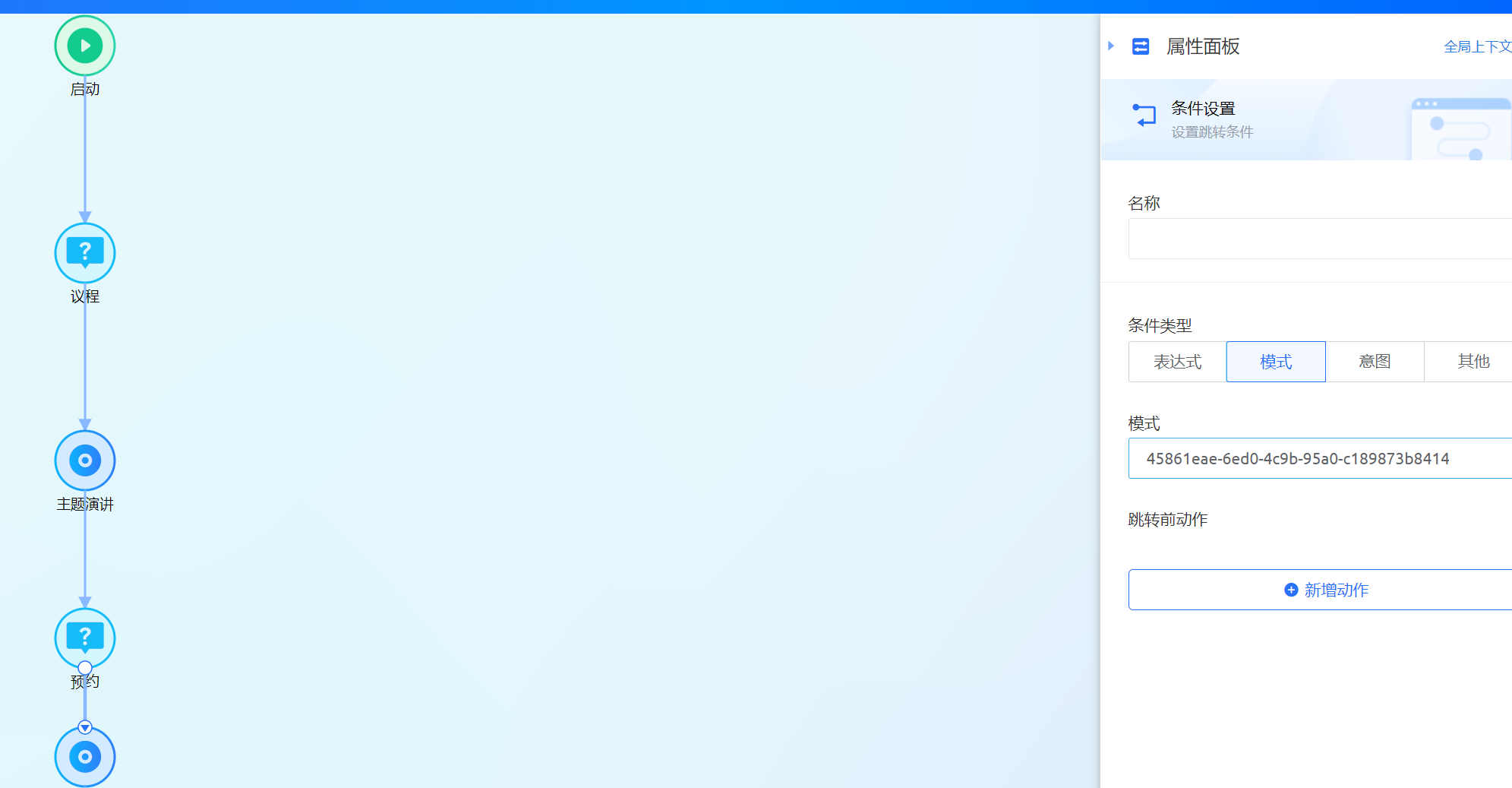
选中【响应】图元,修改名称为预约成功,类型为文本,文本内容“预约成功!”
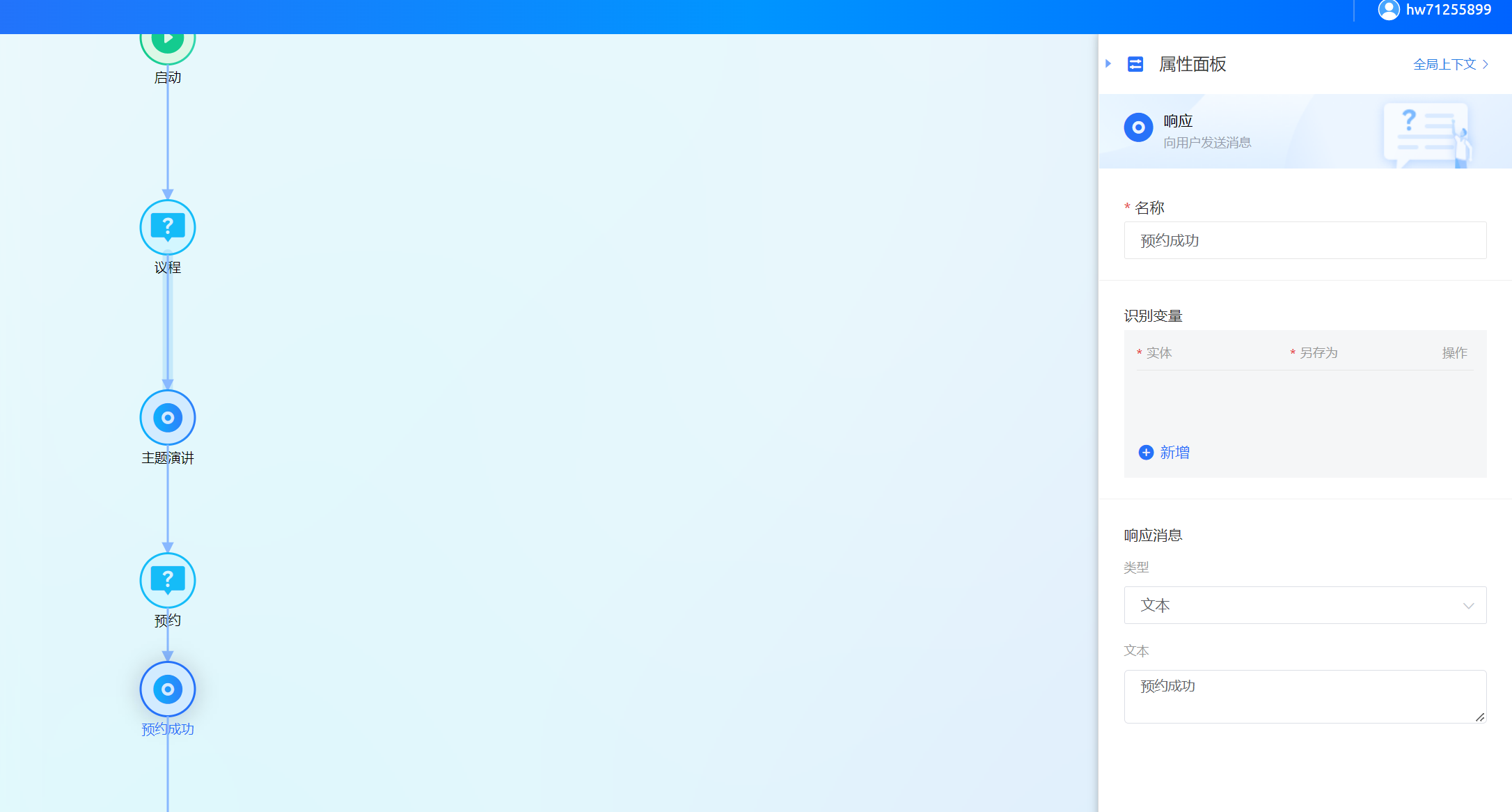
4. 模拟器测试
单击页面右下角模拟器图标进行测试 5G 服务号应用是否创建成功
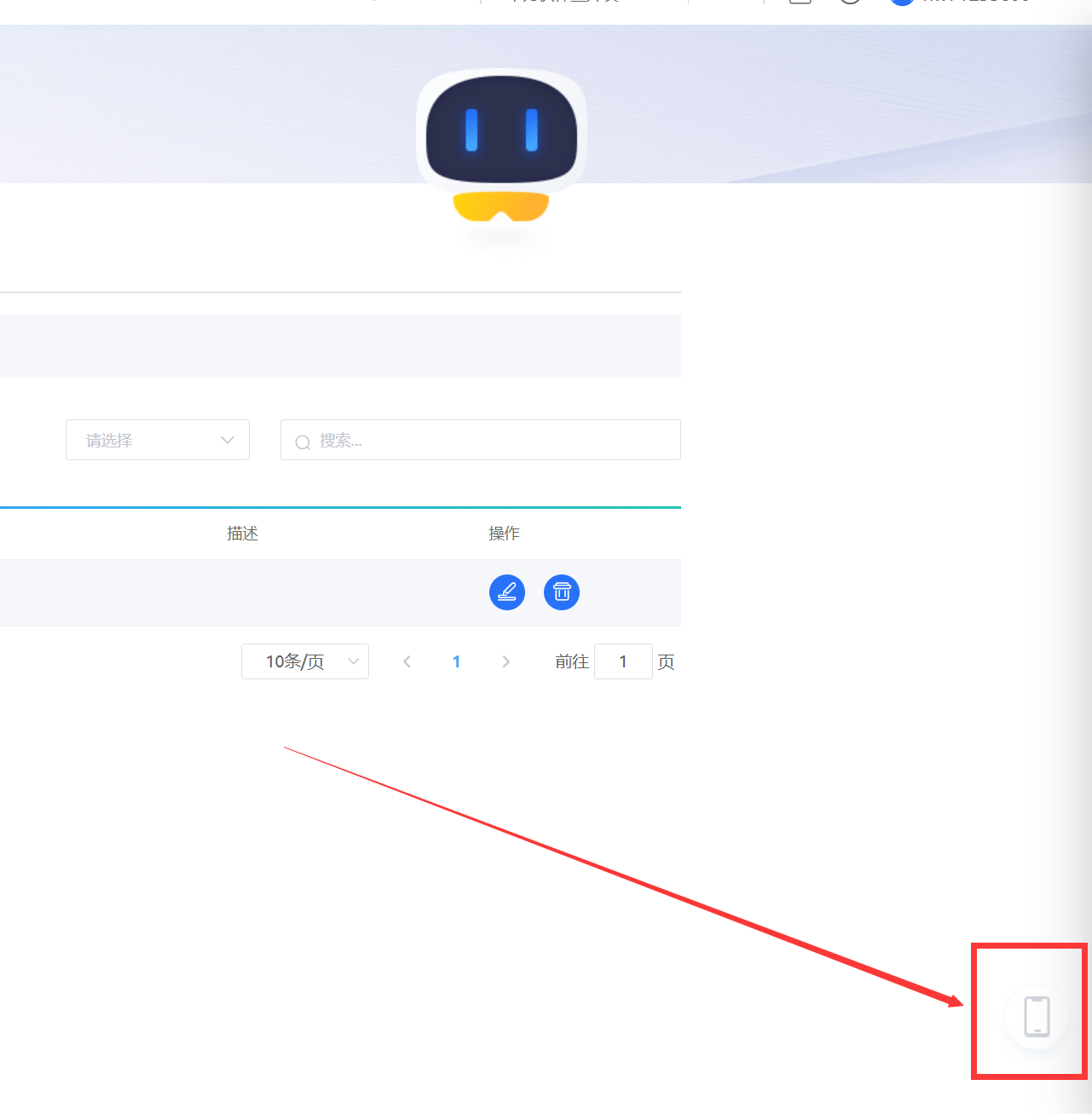
查看菜单和输入关键词,测试 AI 智能对话,是否符合预期,最后单击按钮“点击预约”后,显示“预约成功”,表示 5G 服务号应用创建成功。
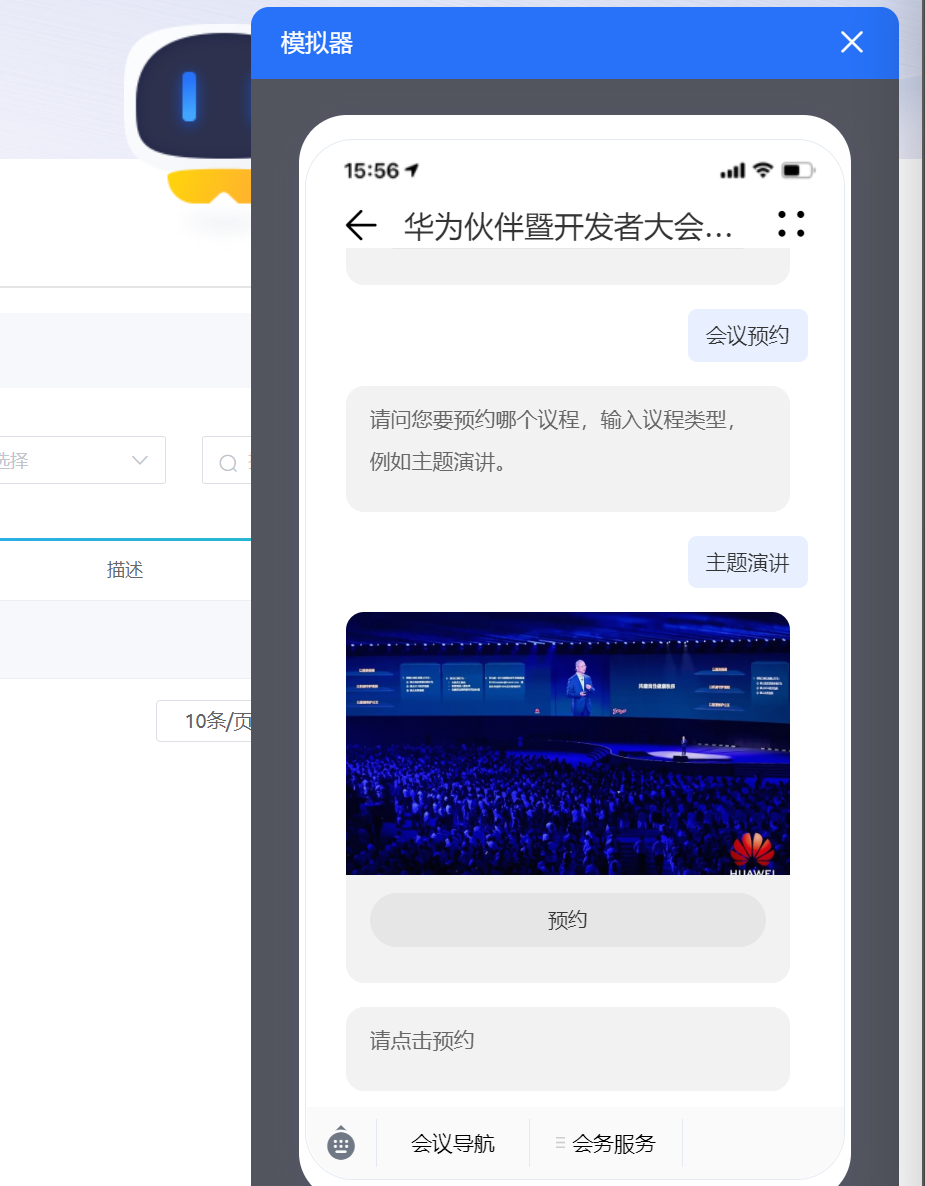
应用创建完毕。
5. 总结
体验通过 AppCube,快速搭建“5G 消息服务号”。使用 AppCube 的 5G 消息功能快速开发一个开发者大会服务号,实现查看菜单,清晰了解大会内容,并配置自动回复预约功能,集成聊天式智能交互。实现了零代码配置服务端。
版权声明: 本文为 InfoQ 作者【乌龟哥哥】的原创文章。
原文链接:【http://xie.infoq.cn/article/c8f413f8f0ea1a6535b179b7b】。文章转载请联系作者。











评论